
Poder crear y editar videos sobre la marcha es una de esas cosas que ya no nos sorprenden. Sin embargo, lo que nos sorprende es la gama de herramientas que te permiten hacerlo bien. El video es una gran parte del marketing digital y ninguna empresa de cualquier tamaño puede evitarlo. El video es simplemente una necesidad. Es por eso que hoy exploraremos una de las mejores opciones disponibles. Es el editor de video Kinemaster pro.
Kinemaster es una aplicación de edición de video gratuita y por suscripción disponible para iOS y Android. De hecho, la interfaz es similar en ambos dispositivos. La aplicación Kinemaster ha sorprendido a muchas personas y se ha incluido en una serie de publicaciones de blog de listas que describen «los mejores editores de video móviles para 2019».
Lo probamos y le mostraremos una descripción general y algunas ideas al final sobre su desempeño.
Kinemaster se puede usar fácilmente como una aplicación gratuita, pero sus videos se descargarán con una marca de agua. Para los usuarios de Android, hay un truco con algunos archivos de audio que elimina la marca de agua uso por uso. Este truco no está disponible para usuarios de iPhone. Hay una prueba gratuita de 7 días cuando se registra para una suscripción de un año.
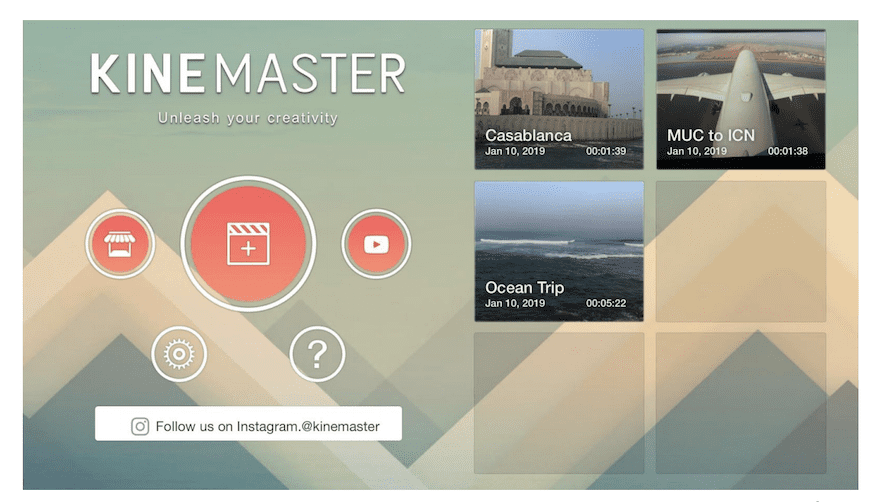
Primeros pasos con Kinemaster
La interfaz de la aplicación se ve casi exactamente igual en iOS y Android, a diferencia de otras aplicaciones en las que existen diferencias notables entre los sistemas operativos. Echemos un vistazo a cómo se ve la interfaz de Kinemaster.
Pantalla de aterrizaje
Cuando abre la aplicación Kinemaster por primera vez, lo recibe una página de inicio donde puede ver cualquier proyecto anterior en el que haya trabajado y botones para comenzar un nuevo proyecto, un botón de inicio rápido, un botón para obtener ayuda, otro para abrir el Canal de YouTube de Kinemaster y una pestaña de configuración.
La pestaña Configuración principal
La pestaña de configuración en el aterrizaje principal tiene un icono de engranaje. Haga clic en este botón para configurar algunos controles detrás de escena para su aplicación. Aquí usted controla el estado de su suscripción y algunas otras opciones. Algunas configuraciones son diferentes para las versiones de iOS y Android pero, en general, las configuraciones son para editar, clasificar y ubicar archivos.
Comenzando un nuevo proyecto
Desde la pantalla de inicio, puede optar por seguir editando un proyecto existente o comenzar uno nuevo. Cuando elija comenzar uno nuevo, la aplicación le preguntará si desea crear un video horizontal, vertical o cuadrado. Elija sabiamente ya que no podrá cambiarlo más tarde. Además, asegúrese de que los clips que desea usar estén en ese formato o tendrá que hacer zoom y ajustar para que se ajusten a la proporción de tamaño.
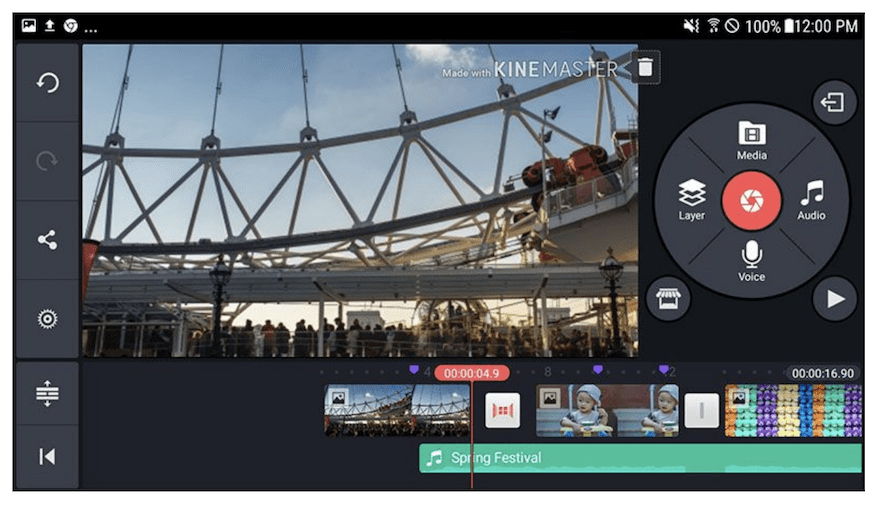
La interfaz de edición
La interfaz de edición se parece a muchos otros programas de edición de video . Echemos un vistazo más profundo a los controles.
Barra de control. A la izquierda de la interfaz está la barra de control. Hay botones para deshacer y rehacer. Un botón de captura para agregar una imagen a su proyecto con la ayuda de la cámara del dispositivo. Configuración del proyecto con muchos ajustes disponibles para el audio, el video y el ajuste. También hay un botón que abre la línea de tiempo cuando está demasiado llena en la parte inferior. el androide
La ventana de vídeo. La ventana de video está en el centro como la mayoría de los programas de edición de video. Pero si hace clic en la línea de tiempo en la barra de control, la ventana de video se mueve hacia la izquierda de la pantalla.
Círculo de medios. El círculo de medios está en la parte superior derecha de la pantalla. Desde la barra multimedia, agrega nuevos medios, música, efectos y capas. El círculo rojo dentro del círculo multimedia es un botón de captura. Lo que significa que puede capturar video en su teléfono directamente desde la aplicación. También puede grabar audio con su micrófono.
Ajustes avanzados. Cuando se selecciona un clip de video o audio, las herramientas de edición avanzadas aparecen en lugar del círculo multimedia. La cantidad de opciones de edición es bastante impresionante para una aplicación móvil.
Línea de tiempo. La línea de tiempo se encuentra en la parte inferior de la pantalla, a menos que haga clic en el botón de la línea de tiempo en la barra de control, lo que colocará la línea de tiempo en un área más grande a la derecha, empujando la ventana de video hacia la izquierda. En la línea de tiempo, puede organizar capas con efectos, títulos, clips de material adicional y pistas de audio. La primera y superior capa es la capa de clip principal. Los clips en esta capa siempre están adyacentes entre sí y nunca hay espacios. En las capas a continuación, puede ajustar cuándo entran nuevos clips en la escena moviéndolos.
Mercado de Activos. Dentro del mercado de activos, encontrará muchos efectos, transiciones y diapositivas de títulos. Todos están disponibles cuando tiene una suscripción, pero tienen un costo por efecto cuando solo usa la suscripción gratuita.
Exportar y compartir. Cuando haya terminado con el video, es hora de exportarlo. Para compartirlo en YouTube y las redes sociales, primero debe exportarlo. Si el video es largo, puede llevar un tiempo exportarlo por completo.
Teclas de acceso rápido de Chrome OS. La aplicación tiene capacidades de teclas de acceso directo de Chrome OS. Para conocer todas las teclas de acceso rápido, puede consultar la documentación en el sitio web de Kinemaster.
Flujo de trabajo de edición
Cuando usa Kinemaster en iOS, necesita tener sus medios listos en sus archivos de fotos o videos. No hay integración con aplicaciones como Dropbox o Google Photos. Por lo tanto, es mejor organizar los clips y las fotos antes de comenzar un proyecto de Kinemaster. En Android, puede conectarse a Google Drive.
Agregar archivos es fácil. cuando agregue fotos, video o audio, la aplicación le preguntará si desea agregarlo como un clip o como una capa. Agregar como un clip lo agregará a la capa superior, agregar como una capa creará una capa completamente nueva.
Recortar, cortar, reubicar, invertir y cambiar la velocidad de un clip es fácil. De hecho, las opciones de recorte son bastante avanzadas. La opción de división normal en el cursor de reproducción viene con la opción de recortar a la izquierda o a la derecha del cursor de reproducción. Cuando recorta, los clips se pegan instantáneamente eliminando todos los espacios vacíos.
Agregar efectos como filtros de gradación de color y otros filtros creativos es sencillo. Simplemente haga clic en un clip y elija entre las opciones en las pestañas de edición. Si no ve lo que le gusta en la lista predeterminada, visite el mercado para encontrar más.
Las transiciones se agregan presionando el signo más entre los clips y hay muchas opciones. Asimismo, visite el mercado para obtener más opciones de transición.
Cuando agrega un clip a una capa debajo de la capa principal, se hará cargo de la escena a menos que agregue un filtro de opacidad u otro tipo de efecto. Con un poco de práctica, puede crear muchos efectos interesantes y creativos usando capas y efectos al mismo tiempo.
Verificar su progreso es simple. Simplemente presione el botón de reproducción y mire el video mientras lo edita.
Una vez que su video esté listo, expórtelo con la calidad recomendada o ajústelo según sea necesario. Una vez que se haya exportado, puede compartirlo en las redes sociales o a través de messenger o correo electrónico o cualquier otra aplicación que haya vinculado a sus funciones para compartir en su dispositivo.
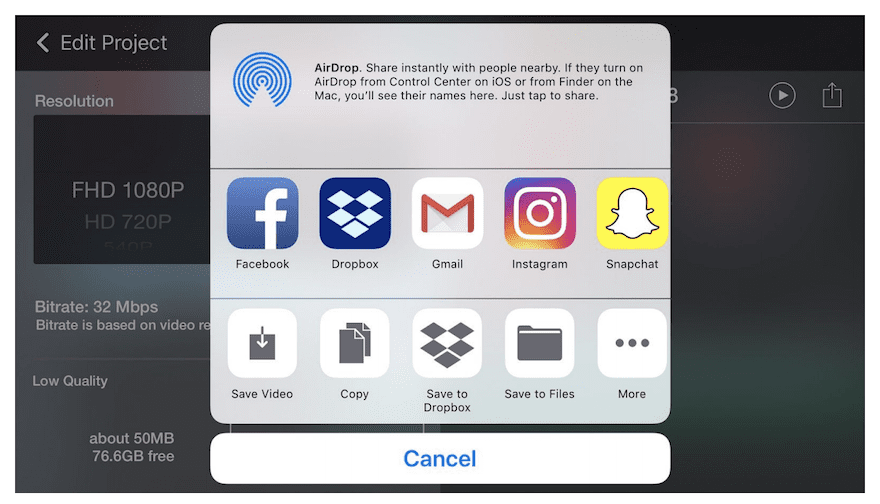
Últimos pensamientos
Después de haber probado varias aplicaciones de edición de video diferentes, puedo decir con seguridad que Kinemaster es una de las más fáciles e intuitivas. La curva de aprendizaje no es nada empinada y es fácil obtener resultados rápidamente. Como creador de contenido y marketing en redes sociales , Kinemaster es una de esas aplicaciones que lo ayudarán a crear contenido mejor y más rápido.
Hay un par de cosas que se podrían mejorar. La incapacidad de cambiar la relación de aspecto desde dentro del editor es un poco limitante. Además, los videos largos y grandes tardan mucho en exportarse. También sería bueno si con una suscripción pudieras usar las aplicaciones de iOS y Android. Algunos de nosotros tenemos varios dispositivos y los usamos todos según la situación.
Con todo, el editor de video móvil Kinemaster pro es una aplicación de edición de video bastante decente. No es costoso si constantemente crea videos, especialmente si lo hace desde su dispositivo portátil. Puede obtener Kinemaster en la App Store y en Google Play. Puede encontrar una guía de usuario extensa y detallada en el sitio web de Kinemaster que ayuda a comprender cada detalle de funcionamiento de la aplicación.
¿Has usado Kinemaster? ¿Tienes curiosidad por probar? Háganos saber en los comentarios.
Imagen destacada a través de Ulvur / shutterstock.com